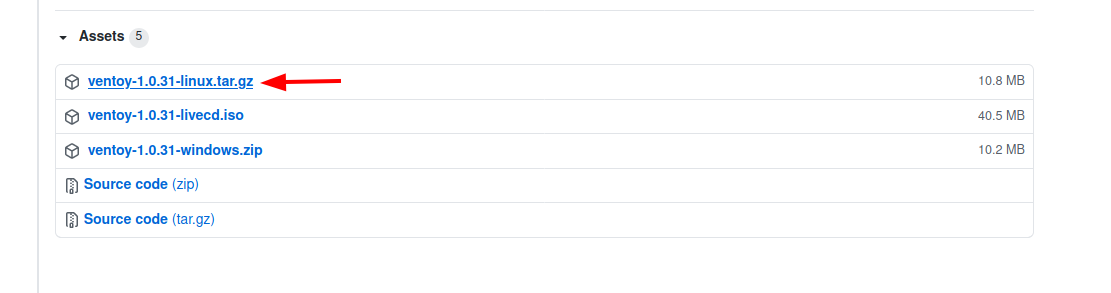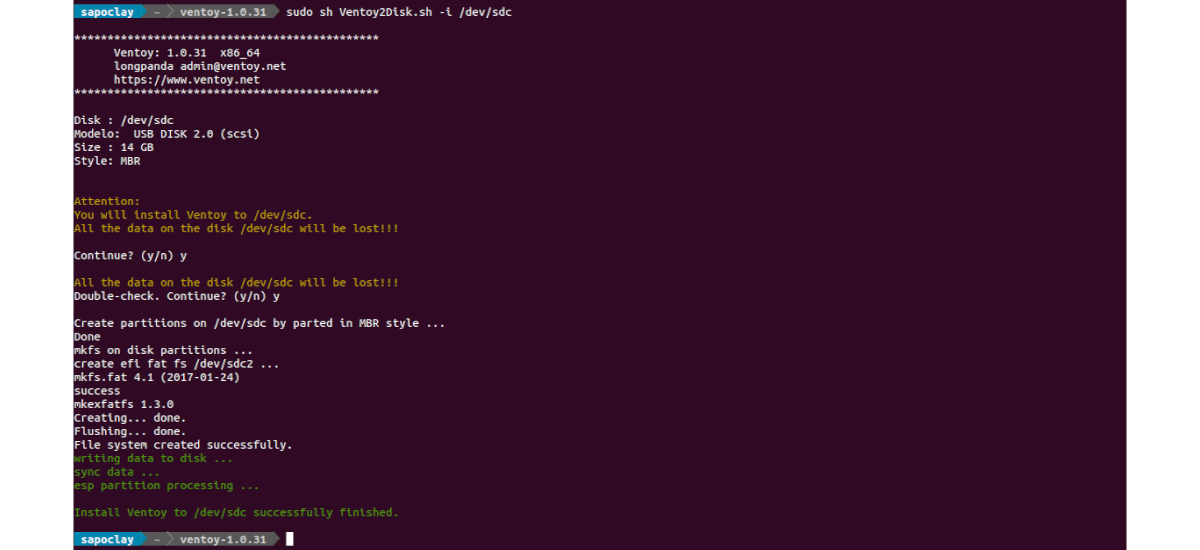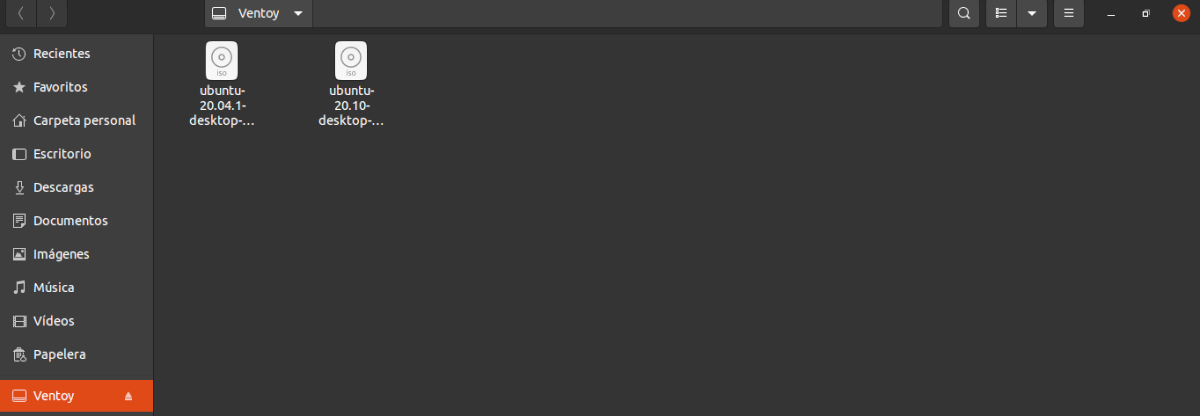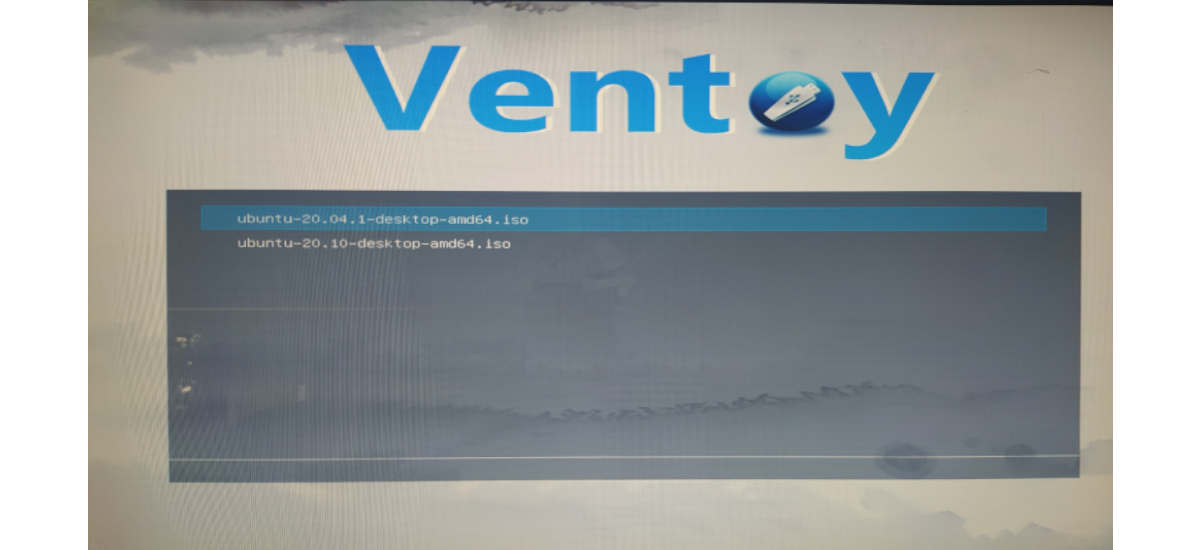Sa susunod na artikulo ay titingnan natin si Ventoy. Ito ay isang bukas na tool na mapagkukunan upang lumikha ng isang bootable USB drive para sa ISO / WIM / IMG / VHD (x) / EFI file. Sa pamamagitan nito hindi namin kakailanganing mai-format ang disk nang paulit-ulit, kakailanganin lamang naming kopyahin ang mga ISO / WIM / IMG / VHD (x) / EFI file sa USB drive. Maaari naming kopyahin ang maraming mga file nang sabay-sabay sa USB drive, at alagaan ni Ventoy na ipakita sa amin ang isang panimulang menu upang mapili ang mga ito.
Kapag nais naming subukan o mai-install ang isang pamamahagi ng Gnu / Linux, karamihan sa amin ay lumilikha ng isang pag-install ng Live USB o USB. Sa blog na ito, sa paglipas ng panahon napag-usapan natin ang tungkol sa maraming software upang magawa ito, tulad ng popsicle o mkusb. Ngunit kakaunti kung may nag-aalok ng mga tampok na mayroon ang Ventoy.
Pangkalahatang katangian ng Ventoy
- Ang programa ay 100% bukas na mapagkukunan.
- Ang paggamit nito ay hindi magiging isang problema, ngunit maaari mong palagi kumunsulta sa documentación sa kanyang web page.
- Ito ay mabilis, limitado ka lamang sa bilis ng kopya ng ISO file.
- Kaya nito i-install sa USB / Local Disk / SSD / NVMe / SD Card.
- Maaaring direktang mag-boot mula sa ISO / WIM / IMG / VHD (x) / EFI file, hindi kinakailangan ng pagkuha.
- Se Sinusuportahan ang estilo ng pagkahati ng MBR at GPT.
- Sinusuportahan ang Legacy BIOS x86, UEFI IA32, UEFI x86_64, UEFI ARM64.
- Se suportahan ang mga ISO file na mas malaki sa 4GB.
- Istilo ng katutubong boot menu para sa Legacy at UEFI.
- Sinusuportahan ang isang mahusay na bilang ng mga katugmang operating system, sa paglipas ng 580 nasubukan iso file.
- Dynamic na maililipat ang menu sa pagitan ng List / TreeView mode.
- Balangkas ng plugin.
- Solusyon boot Linux vDisk (vhd / vdi / raw…)
- Mga file ng iniksyon sa runtime environment.
- Dynamic na kapalit ng file ng pagsasaayos ng boot.
- Lubhang napapasadyang tema at menu.
- Magmaneho ng bracket Isulat ang protektadong USB.
- Ang normal na paggamit ng USB ay hindi apektado.
- Di-mapanirang data sa panahon ng pag-update ng bersyon.
Ito ay ilan lamang sa mga tampok ng programa. Kaya nila kumunsulta sa kanilang lahat nang detalyado mula sa website ng proyekto.
Pag-install ng Ventoy sa Ubuntu 20.04
Ang pag-install ng tool na ito ay napaka-simple. Basta kakailanganin natin i-download ito mula sa iyong pahina ng paglulunsad, i-extract ito at maaari namin itong isagawa mula sa terminal (Ctrl + Alt + T) na may isang utos tulad ng sumusunod:
sudo sh Ventoy2Disk.sh -i /dev/sdX
Ang pagpapatupad ng hakbang na ito ay tatanggalin ang lahat ng mga file sa unit, kaya dapat maging malinaw tayo tungkol sa kung ano ang gagawin namin. Sa utos sa itaas, kailangan mong baguhin ang landas ng USB drive (/ dev / sdX). Upang malaman kung alin ang tamang landas, maaari nating maisagawa ang sumusunod na utos:
sudo parted -l
Ngayon na lang natin kopyahin ang .iso mga imahe sa USB drive.
Matapos ang lahat ng mga ISO file ay nasa lugar, maaari na nating simulang gamitin ang aming LIVE USB.
Ang isa pang kagiliw-giliw na pagpipilian na papayagan kami ng application ay ang posibilidad na lumikha ng isang puwang sa yunit upang mai-save ang mga pagbabago na ginagawa namin sa system. Sa pamamagitan nito titiyakin namin na sa susunod na magsimula kami, mananatili pa rin ang mga ginawang pagbabago.
Upang mai-configure ang paulit-ulit na USB drive, kailangan nating patakbuhin ang script CreatePersistentImg.sh, tumutukoy sa puwang na nais naming italaga. Kung hindi namin tinukoy ang anumang bagay, lilikha ng isang puwang na 1GB. Para rito kakailanganin naming lumipat sa folder kung saan namin nakuha ang mga file, kung saan ang mga script na may extension .sh. Pagkatapos kakailanganin nating i-paste ang file upang malikha sa USB.
Ito ay hindi hihigit sa isang labis na paliwanag. Para sa karagdagang impormasyon sa kung paano i-configure ang isang paulit-ulit na USB drive, maaari mo sundin ang mga tagubilin sa pagsasaayos na inaalok sa kanilang website.
I-update ang tool na ito
Ang pag-update ng tool ay madali. Kailangan naming i-download ang pinakabagong bersyon ng tool at patakbuhin ang script sa pagpipiliang -u, na sinusundan ng USB drive. Ang isang halimbawa nito ay:
sudo sh Ventoy2Disk.sh -u /dev/sdX
Para sa karagdagang impormasyon tungkol sa paggamit ng program na ito sa Gnu / Linu, magagawa ng mga gumagamit kumunsulta sa pahina ng opisyal na proyekto.